ใน Excel 2013 คุณสามารถป้อนวันที่แล้วเพิ่มหรือลบออกได้มากเหมือนกับตัวเลขอื่นๆ ต่อไปนี้เป็นสูตรทั่วไปสี่สูตรสำหรับการคำนวณ วันที่ใน Excelพร้อมทั้งระบบแยกที่เหมาะสมกว่าสำหรับนักบัญชีที่ใช้ a 360 วัน ปี.
กำลังคำนวณวันที่ของวันนี้
ขั้นตอนที่ 1

เครดิตรูปภาพ: ภาพหน้าจอมารยาทของ Microsoft
พิมพ์ =วันนี้() ในเซลล์ว่าง สูตรทั้งหมดต้องใช้วงเล็บ อย่างไรก็ตาม ในสูตร Today จะต้องเว้นว่างไว้
วีดีโอประจำวันนี้
ขั้นตอนที่ 2

เครดิตรูปภาพ: ภาพหน้าจอมารยาทของ Microsoft
กด เข้า เพื่อให้ Excel คำนวณสูตร ค่าที่คำนวณได้ วันที่ของวันนี้ จะมองเห็นได้ในเซลล์ คลิกสองครั้งที่เซลล์เพื่อดูสูตร หรือคลิกเพียงครั้งเดียวที่เซลล์เพื่อดูสูตรในช่องสูตรด้านบนเวิร์กชีต
ขั้นตอนที่ 3

เครดิตรูปภาพ: ภาพหน้าจอมารยาทของ Microsoft
เปลี่ยนรูปแบบวันที่ตามต้องการโดยคลิกที่ปุ่ม บ้าน แท็บในขณะที่เซลล์ที่มีวันที่นั้นยังคงถูกเลือกอยู่ จากนั้นคลิกที่ตัวเล็กๆ ลูกศร ที่ด้านล่างของกลุ่มตัวเลขในริบบิ้น Excel มีรูปแบบต่างๆ มากมาย รวมถึงวันที่ที่เป็นตัวเลข วันที่ที่เป็นข้อความ และการรวมกันของตัวเลขและข้อความ ตลอดจนวันที่และเวลา
การคำนวณวันที่ในอนาคต
ขั้นตอนที่ 1
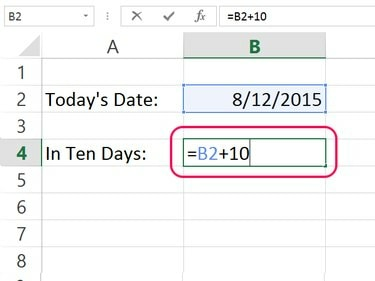
เครดิตรูปภาพ: ภาพหน้าจอมารยาทของ Microsoft
คลิกเซลล์ที่คุณต้องการให้แสดงวันที่ในอนาคต พิมพ์ = แล้วคลิกเซลล์ที่มีวันที่ปัจจุบัน พิมพ์ + แล้วจำนวนวันที่ต้องการในอนาคต เช่น =B2+10.
เคล็ดลับ
อีกวิธีหนึ่งในการป้อนวันที่ในอนาคตตามวันที่ของวันนี้คือพิมพ์ =วันนี้()+10 ในเซลล์
ขั้นตอนที่ 2
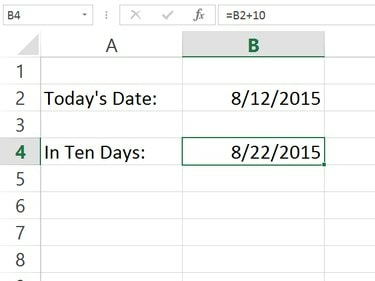
เครดิตรูปภาพ: ภาพหน้าจอมารยาทของ Microsoft
กด เข้า. Excel คำนวณวันที่ในอนาคตโดยยึดตามวันที่ของวันนี้
การคำนวณวันที่ที่ผ่านมา
ขั้นตอนที่ 1

เครดิตรูปภาพ: ภาพหน้าจอมารยาทของ Microsoft
คลิกเซลล์ที่คุณต้องการให้แสดงวันที่ที่ผ่านมา พิมพ์ = แล้วคลิกเซลล์ที่มีวันที่ของวันนี้ พิมพ์ - และจำนวนวันที่คุณต้องการลบ เมื่อต้องการลบห้าวันออกจากเซลล์ B2 สูตรคือ =B2-5.
ขั้นตอนที่ 2

เครดิตรูปภาพ: ภาพหน้าจอมารยาทของ Microsoft
กด เข้า. Excel จะคำนวณสูตรเพื่อให้คุณได้วันที่ที่ผ่านมา
การคำนวณวันระหว่างวันที่
ขั้นตอนที่ 1

เครดิตรูปภาพ: ภาพหน้าจอมารยาทของ Microsoft
คลิกเซลล์ที่คุณต้องการให้แสดงความแตกต่างของวันที่ พิมพ์ =คลิกวันหลัง พิมพ์ - แล้วคลิกวันที่ก่อนหน้า ในตัวอย่างนี้ สูตรคือ =B4-B6.
ขั้นตอนที่ 2

เครดิตรูปภาพ: ภาพหน้าจอมารยาทของ Microsoft
การคำนวณวันระหว่างวันที่สำหรับนักบัญชี
หลายองค์กรใช้เงินเป็นหลักใน 12 เดือนซึ่งมี 30 วัน ทำให้แต่ละปีมี 360 วัน หากสิ่งนี้ใช้ได้กับองค์กรของคุณ Microsoft แนะนำให้ใช้ Excel's DAYS360 สูตรคำนวณส่วนต่างระหว่างวัน การใช้สูตรนี้กำหนดให้ต้องป้อนวันที่โดยใช้ วันที่ สูตร.
ขั้นตอนที่ 1

เครดิตรูปภาพ: ภาพหน้าจอมารยาทของ Microsoft
ป้อนวันที่สองวันโดยใช้สูตร DATE พิมพ์ =DATE() แล้วพิมพ์วันที่ในวงเล็บโดยใช้ปี เดือน และวันที่ โดยคั่นด้วยเครื่องหมายจุลภาค เช่น =DATE(2015,7,29).
เคล็ดลับ
นอกจากสูตร DATE แล้ว คุณสามารถใช้สูตร TODAY ได้ ทุกครั้งที่คุณเปิดสเปรดชีต Excel จะคำนวณวันที่ของวันใหม่และปรับเซลล์ที่ขึ้นต่อกันตามลำดับ
ขั้นตอนที่ 2

เครดิตรูปภาพ: ภาพหน้าจอมารยาทของ Microsoft
เลือกเซลล์ที่คุณต้องการให้แสดงความแตกต่างของวันที่ คลิกแท็บหน้าแรกแล้วเปลี่ยน ตัวเลข เมนูที่จะระบุ ตัวเลขแทนที่จะเป็นวันที่ เปอร์เซ็นต์หรือรูปแบบอื่นใดที่ไม่เหมาะสม
ขั้นตอนที่ 3
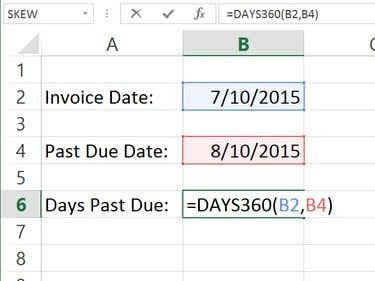
เครดิตรูปภาพ: ภาพหน้าจอมารยาทของ Microsoft
พิมพ์ =DAYS360() สูตร. คลิกภายในวงเล็บ แล้วคลิกเซลล์ของวันที่ก่อนหน้า พิมพ์เครื่องหมายจุลภาคแล้วคลิกเซลล์ของวันที่ภายหลัง ในตัวอย่างนี้ สูตรคือ =DAYS360(B2,B4).
ขั้นตอนที่ 4

เครดิตรูปภาพ: ภาพหน้าจอมารยาทของ Microsoft
กด เข้า เพื่อให้ Excel คำนวณส่วนต่างในวันที่โดยอิงจากปีที่มี 360 วัน คุณสามารถเพิ่มหรือลดจำนวนทศนิยมได้ตามต้องการโดยคลิกที่ไอคอนที่เหมาะสมในกลุ่มตัวเลขของ บ้าน ริบบิ้น.



